Pro mě je 16bitový histogram jednou z nejdůležitějších funkcí SilverFastu. Je to dokonalý nástroj pro nastavení světel a stínů na mých snímcích.
SilverFast - kvalitní skener a software pro digitální zpracování obrazu vyráběný v Německu od roku 1986
SilverFast - kvalitní skener a software pro digitální zpracování obrazu vyráběný v Německu od roku 1986
Histogram je grafické znázornění statistických hodnot četností. Při zpracování obrazu se dobře hodí k znázornění tonálního rozložení hodnot šedé nebo barev.
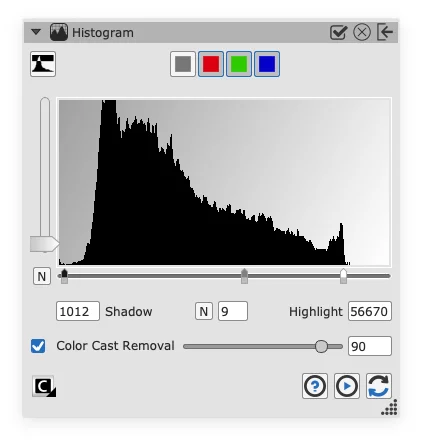
Histogram SilverFast lze zobrazit v různých režimech: jako aditivní zobrazení vytvořené z kombinace všech tří barevných kanálů, transparentně jako překrytí tří křivek nebo jako tři samostatné křivky. Můžete také přepínat mezi zobrazením RGB a CMY.
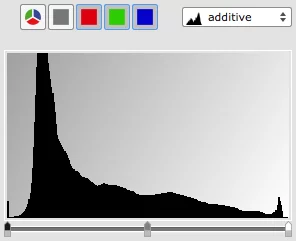
Normální histogram, aditivní zobrazení, obsahuje všechny tři kanály RGB a umožňuje tak rychlé nastavení světel a stínů.
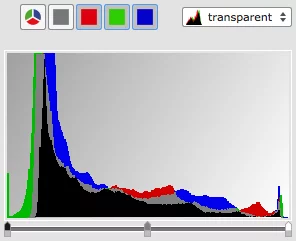
Zobrazení histogramu v průhledném překryvu vizualizuje vztah hodnot jasu v jednotlivých barevných kanálech.

Díky oddělenému zobrazení RGB lze světla a stíny nastavit pro každý barevný kanál zvlášť a odstranit tak barevné vlivy.
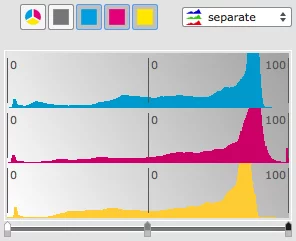
V odděleném zobrazení CMY pokračuje jas od levého 0% (světlý) k pravému 100% (tmavý). To je pro mnoho uživatelů o něco chytlavější.
Podívejte se na naše video, kde se dozvíte více o vstupním a výstupním histogramu v aplikaci SilverFast Ai Studio 9.
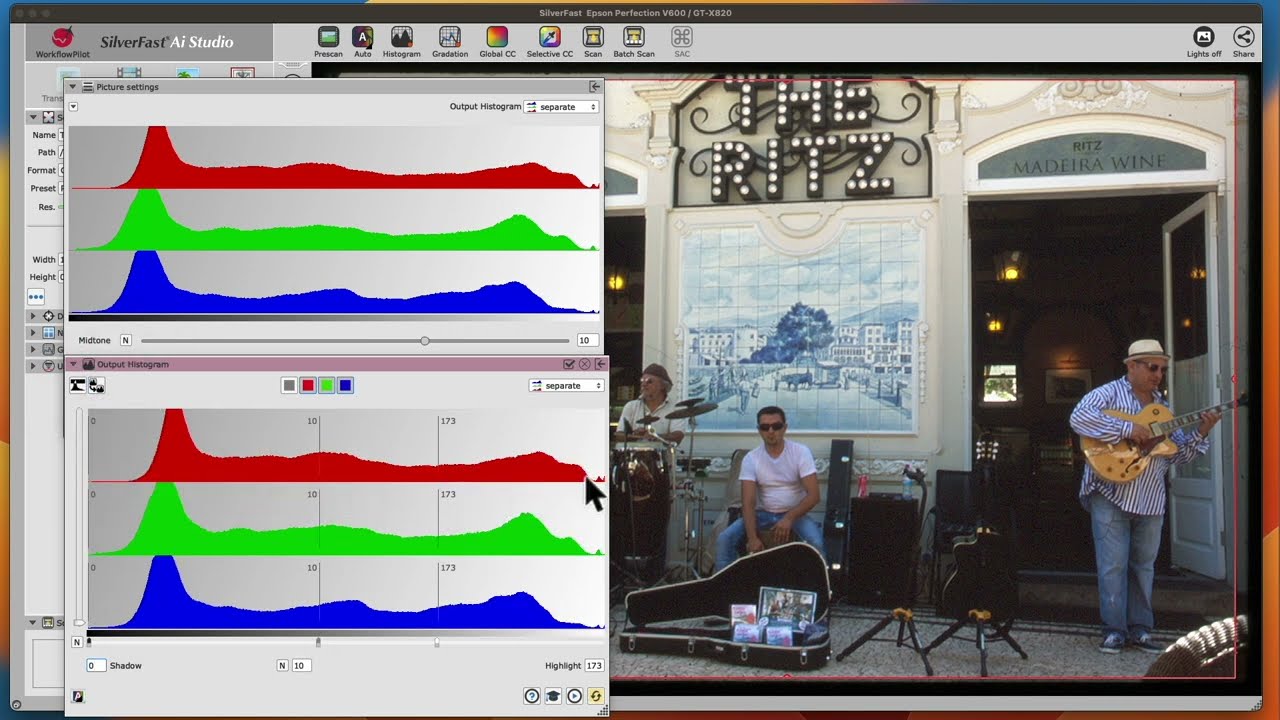
Snímky, které na první pohled vypadají normálně, mohou někdy vykazovat velmi významné chyby obrazu. Podexponované snímky, které jsou silně zesvětlené, často dostanou skeletový histogram. Histogram mohou poškodit i některé další kroky zpracování snímku, a tím ovlivnit jeho kvalitu.
Histogram s četnými mezerami představuje snímek s nízkým tonálním rozsahem. Takové odchylky lze pomocí programu SilverFast velmi snadno rozpoznat. Stačí odemknout okno nástroje histogram z doku nástrojů a přetáhnout jej myší do šířky.
Při úpravách snímků pomocí nástroje SilverFast dbejte na to, aby histogram snímku zůstal zachován. Své změny na obrázku můžete kdykoli sledovat ve výstupním histogramu.
Tip: V aplikacích SilverFast Ai Studio a HDR Studio můžete v odborném nastavení dialogového okna Densitometr přepnout na 16bitový histogram.
Tip: V dialogovém okně histogramu můžete vždy zobrazit výstupní histogram stisknutím klávesy "ALT".
Podívejte se na naše video, kde se dozvíte více o histogramu SilverFast
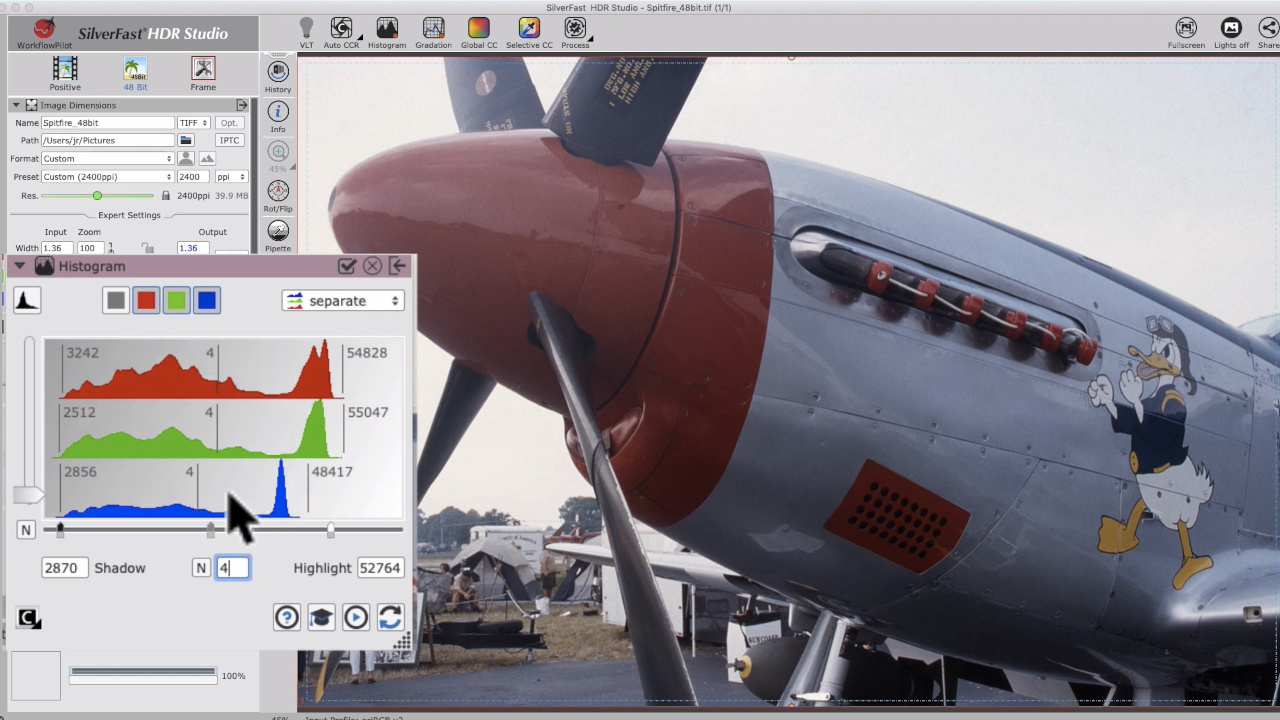

Pro mě je 16bitový histogram jednou z nejdůležitějších funkcí SilverFastu. Je to dokonalý nástroj pro nastavení světel a stínů na mých snímcích.
LaserSoft Imaging AG
Luisenweg 6-8
24105 Kiel, Německo